Cílem je nainstalovat Ubuntu Studio jako alternativní desktopové prostředí k Ubuntu 20.04 Focal Fossa Desktop/Server Linux.
V tomto tutoriálu se naučíte:
- Jak nainstalovat
tasksel - Jak nainstalovat prostředí Ubuntu Studio Desktop
- Jak se přihlásit do prostředí Ubuntu Studio Desktop
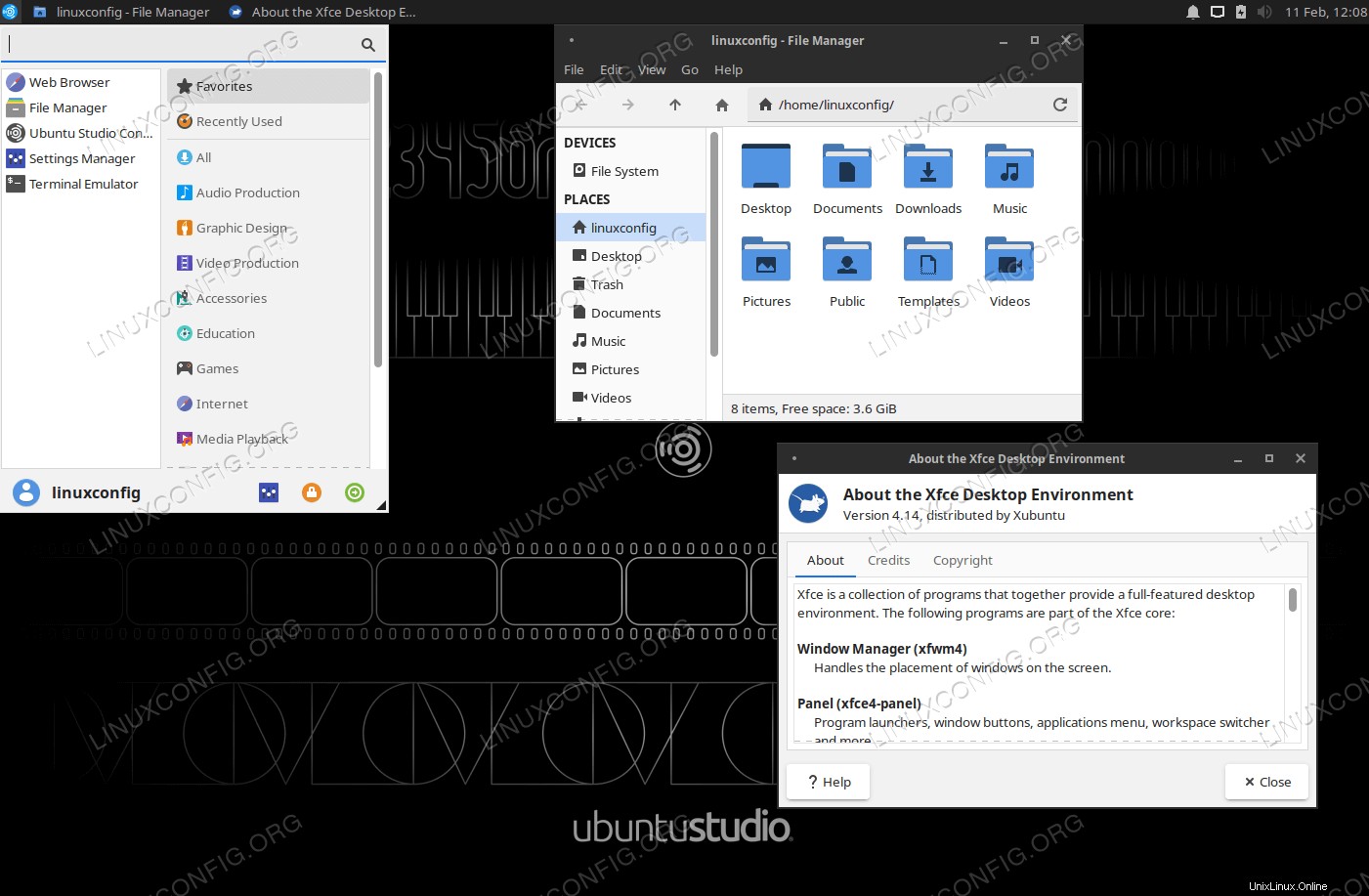 Desktopové prostředí Ubuntu Studio na Ubuntu 20.04
Desktopové prostředí Ubuntu Studio na Ubuntu 20.04 Požadavky na software a použité konvence
| Kategorie | Požadavky, konvence nebo použitá verze softwaru |
|---|---|
| Systém | Nainstalováno Ubuntu 20.04 nebo upgradované Ubuntu 20.04 Focal Fossa |
| Software | úkol |
| Jiné | Privilegovaný přístup k vašemu systému Linux jako root nebo prostřednictvím sudo příkaz. |
| Konvence | # – vyžaduje, aby dané linuxové příkazy byly spouštěny s právy root buď přímo jako uživatel root, nebo pomocí sudo příkaz$ – vyžaduje, aby dané linuxové příkazy byly spouštěny jako běžný neprivilegovaný uživatel |
Jak nainstalovat Ubuntu Studio Desktop na Ubuntu 20.04 pokyny krok za krokem
- Budeme používat
taskselpříkaz k instalaci Ubuntu Studio Desktop. V případětaskselpříkaz není ve vašem systému dostupný, můžete jej nainstalovat:$ sudo apt install tasksel
- Pro zahájení instalace Ubuntu Studio Desktop spusťte následující příkaz:
$ sudo tasksel install ubuntustudio-desktop OR $ sudo tasksel install ubuntustudio-desktop-core
Výše uvedené příkazy nainstalují prostředí Ubuntu Studio Desktop.
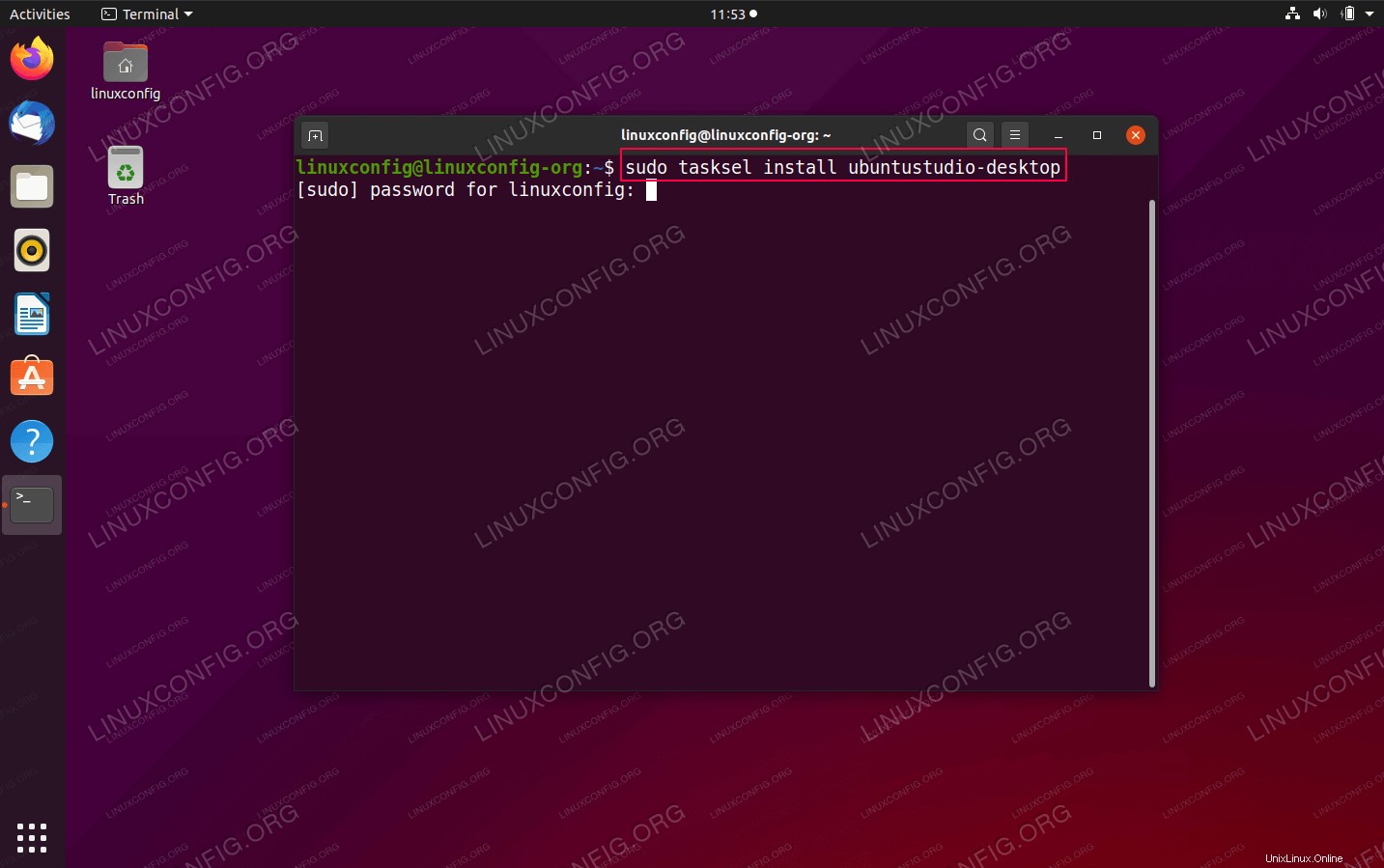 Příkaz instalace Ubuntu Studio Desktop na Ubuntu 20.04
Příkaz instalace Ubuntu Studio Desktop na Ubuntu 20.04 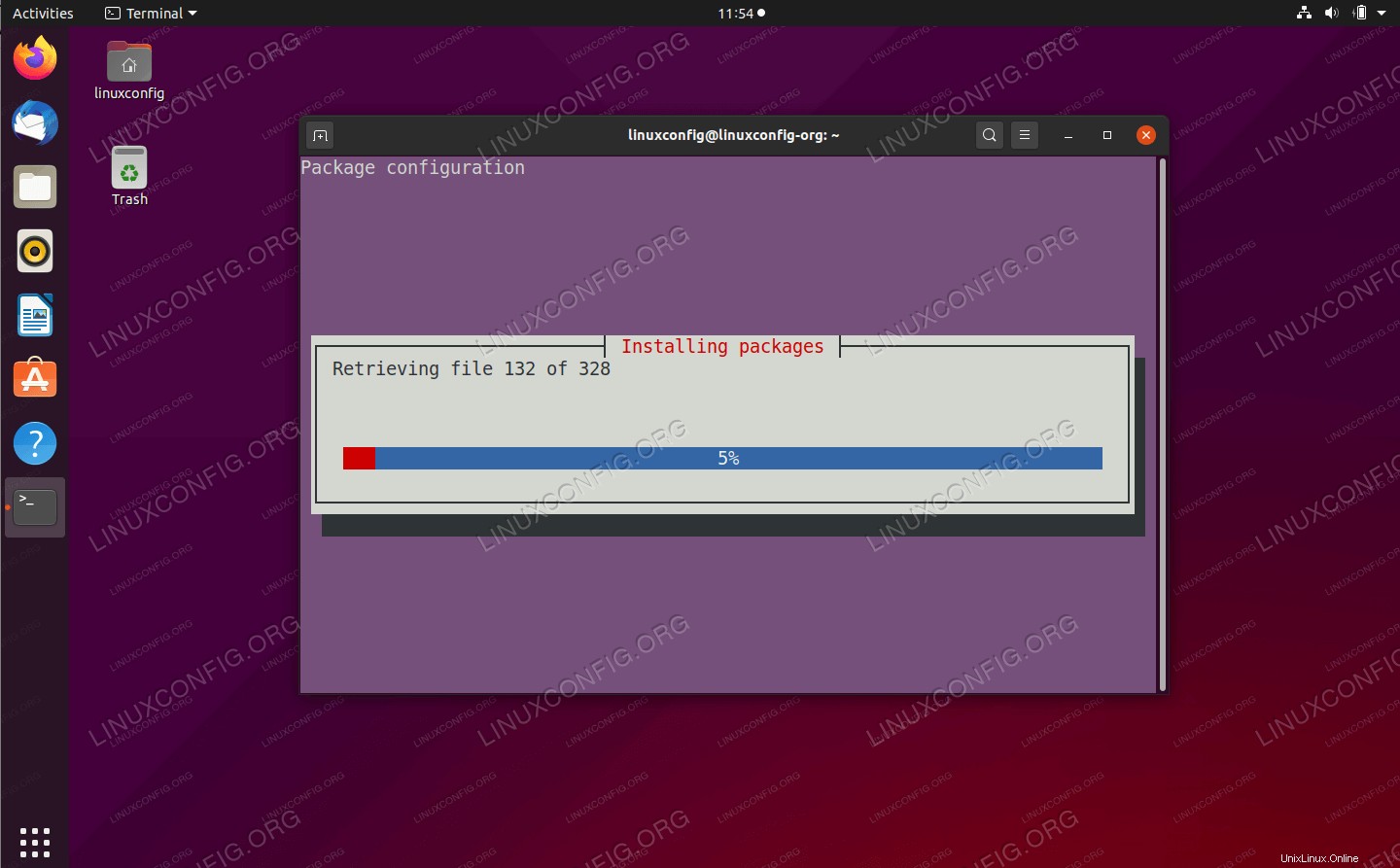 Počkejte, až taskel dokončí instalaci Ubuntu Studio Desktop
Počkejte, až taskel dokončí instalaci Ubuntu Studio Desktop 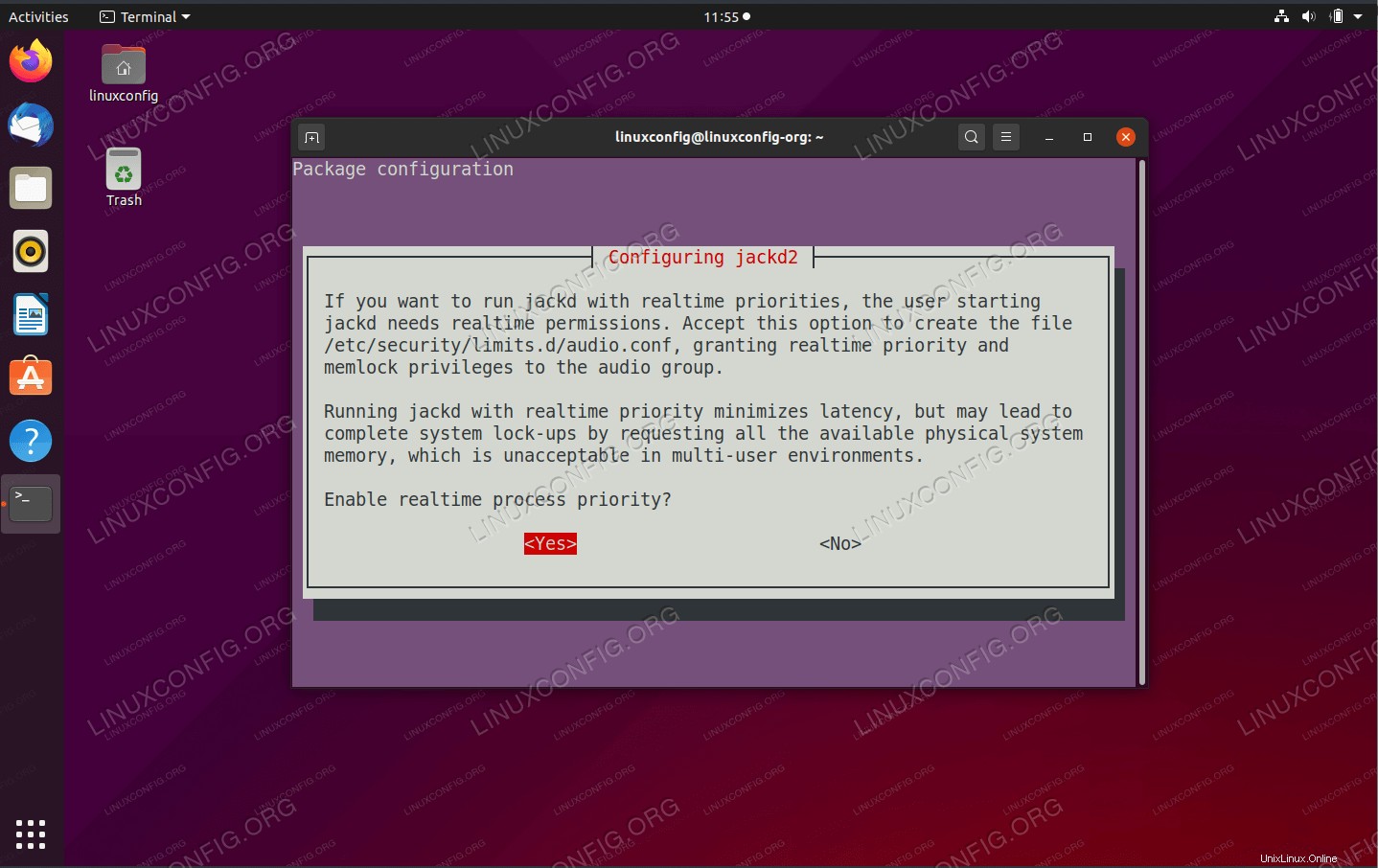 Poskytněte další oprávnění ke konfiguraci pro
Poskytněte další oprávnění ke konfiguraci pro jackd2démon - Po dokončení instalace restartujte systém Ubuntu 20.04:
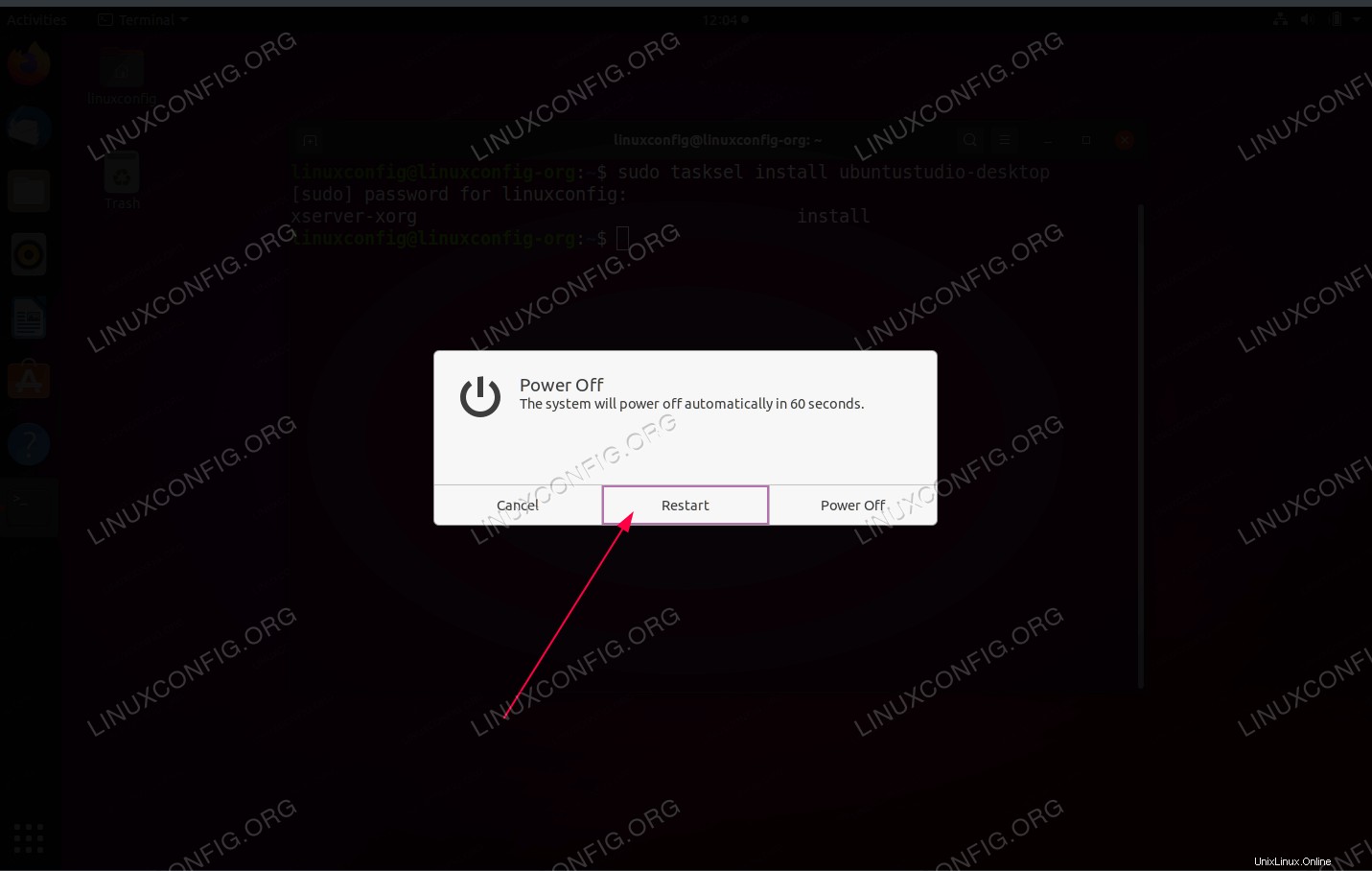 Restartujte svůj systém Ubuntu 20.04
Restartujte svůj systém Ubuntu 20.04 - Před přihlášením vyberte Ubuntu Studio Desktop:
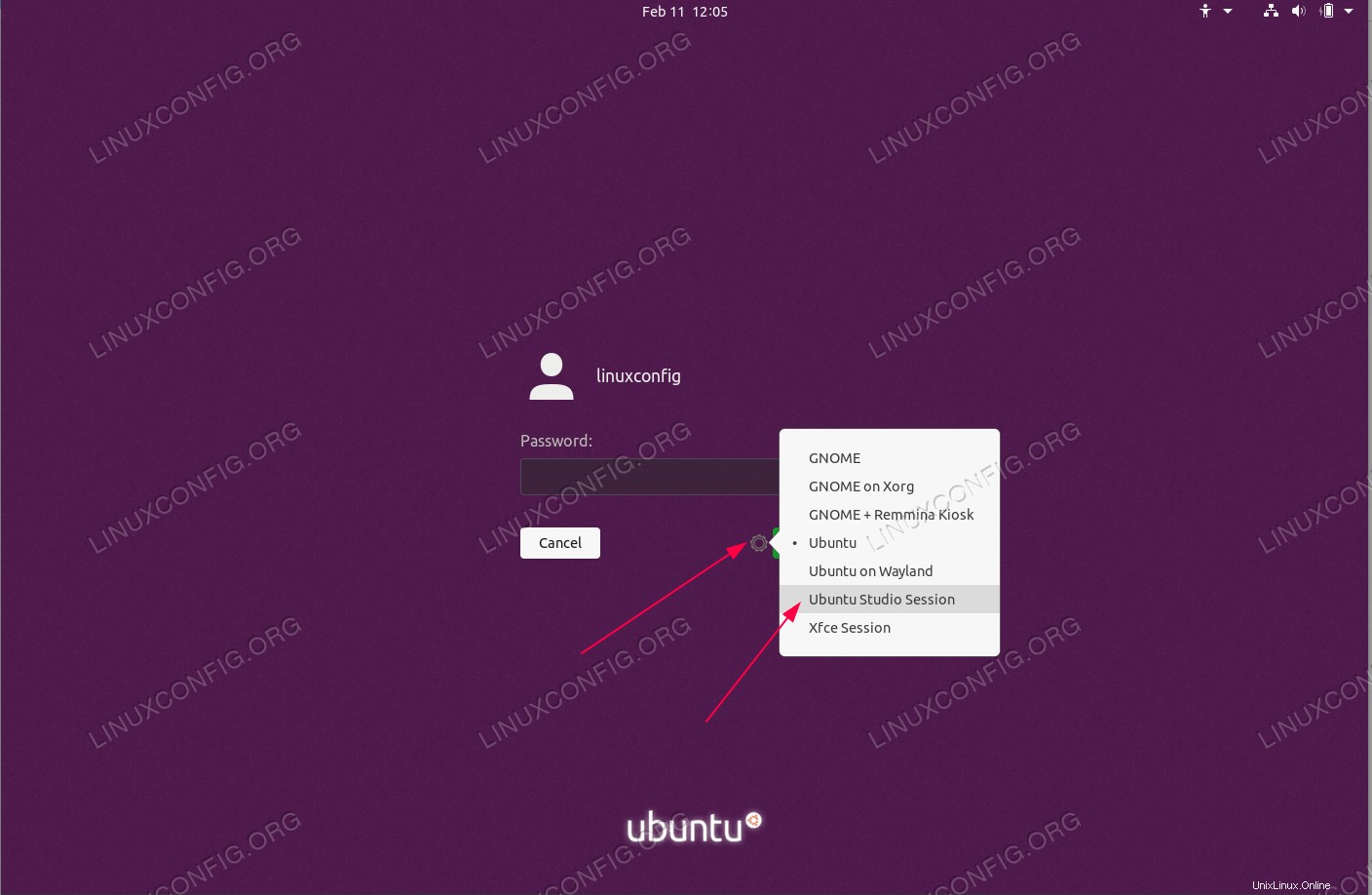 Otevřete nabídku výběru relace na ploše a vyberte
Otevřete nabídku výběru relace na ploše a vyberte Ubuntu Studio Session, zadejte heslo a přihlaste se
Jak přidat statickou trasu s netplan na Ubuntu 20.04 Focal Fossa Linux
Jak změnit motiv plochy na Ubuntu 20.04 Focal Fossa Linux